„WebHost1“ registracija, svetainės diegimas

- 3847
- 466
- Gustavo Mills
Turinys
- Kaip įdiegti svetainę „WebHost1“
- „WordPress“ diegimas svetainėje
- Promo kodas „WebHost1 2022“
Šis straipsnis labiau parašytas pradedantiesiems, kuriems sunku dirbti su priegloba ir jie nežino, kaip įdiegti svetainę „WebHost1“.
RegistracijaKaip įdiegti svetainę „WebHost1“
Prieš pradedant, noriu pakartoti, kad šis straipsnis yra skirtas pradedantiesiems, todėl straipsnyje bus aprašytas svetainės įdiegimo „WebHost1“ procesas kuo daugiau detalių.
Jei dar nesate registruotas „WebHost1“, siūlau tai padaryti savo nuorodoje. Jūs nieko neprarandate iš to, tačiau, priešingai, gausite iš manęs palaikymą. Aš jums padėsiu nemokamai diegti svetainę. Jei yra klausimų, galite juos užduoti per formą arba paštu, kuris yra svetainės rūsyje.
Tarkime, kad jūs jau užsiregistravote, jei ne, atėjo laikas užsiregistruoti „WebHost1“. Beje, užsisakydami prieglobą, nurodykite reklaminį kodą DA7347-10 Ir gausite nuolaidą.
Įeiname į valdymo pultą. Tai galite padaryti dviem būdais.
Pirmasis būdas yra sekti laiške esančią nuorodą. Toks laiškas ateina užsakant prieglobą.
Antrasis metodas yra perėjimas prie valdymo skydelio iš „WebHost1“ asmeninės paskyros, kur jūs pateikėte užsakymą.
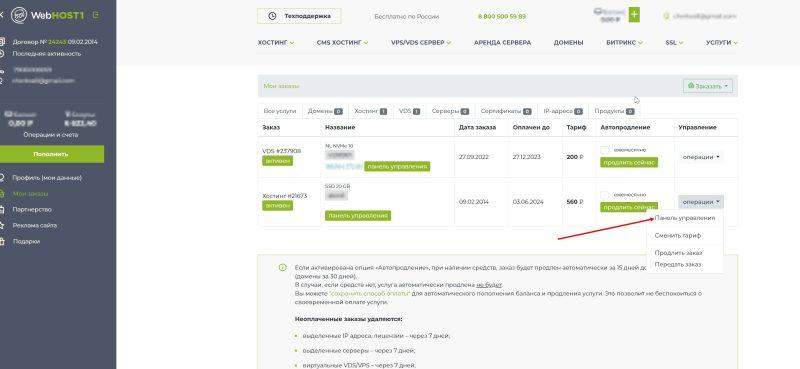
Spustelėkite kairėje. Paspauskite operaciją -> Valdymo skydelis.
Pateksite į valdymo pultą.
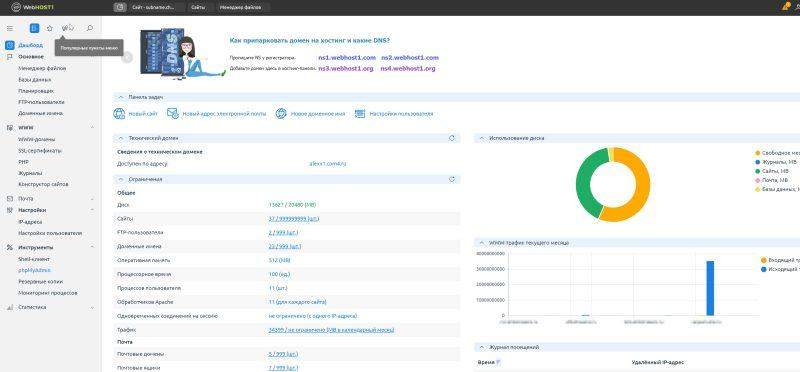
Prieš pridėdami domeną, turite jį užregistruoti, tai galite padaryti vienodai naudodami „WebHost1“ ar kitą registratorių. Asmeniškai aš užregistruoju domenus registratoriuje 2domains.
Tarkime, kad domenas buvo užregistruotas, dabar reikia išrašyti mūsų prieglobos DNS.
NS serverį galima paimti iš valdymo pulto.
Mes išrašome šiuos NS įrašus iš domeno registratoriaus ir išsaugokite
Dabar einame pridėti domeno jau tiesiai prie prieglobos valdymo skydelio. Tam mes einame į skyrių „WWWOMOM“
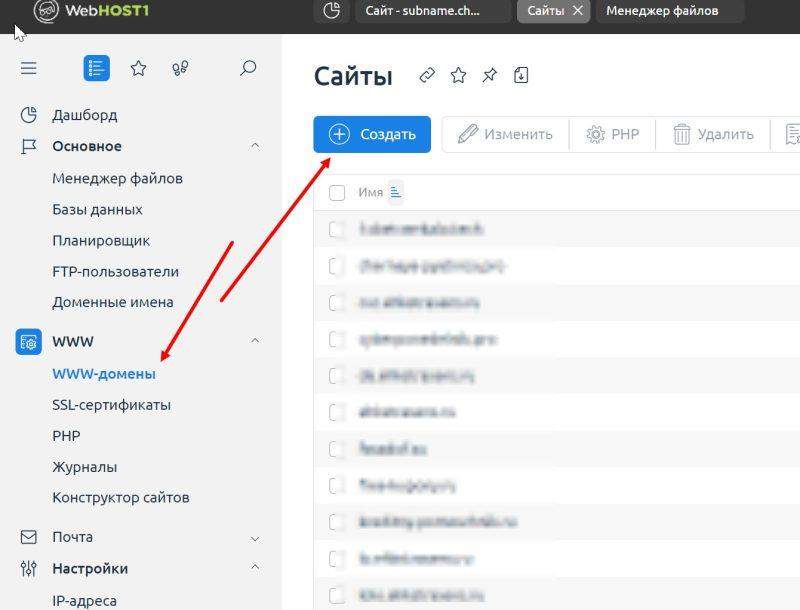
Pirmajame lauke mes nurodome savo domeną, kurį užregistravome. Likusius laukus negalima paliesti, jie bus automatiškai užpildyti, galite nurodyti savo el. Paštą. Spustelėkite „Gerai“.
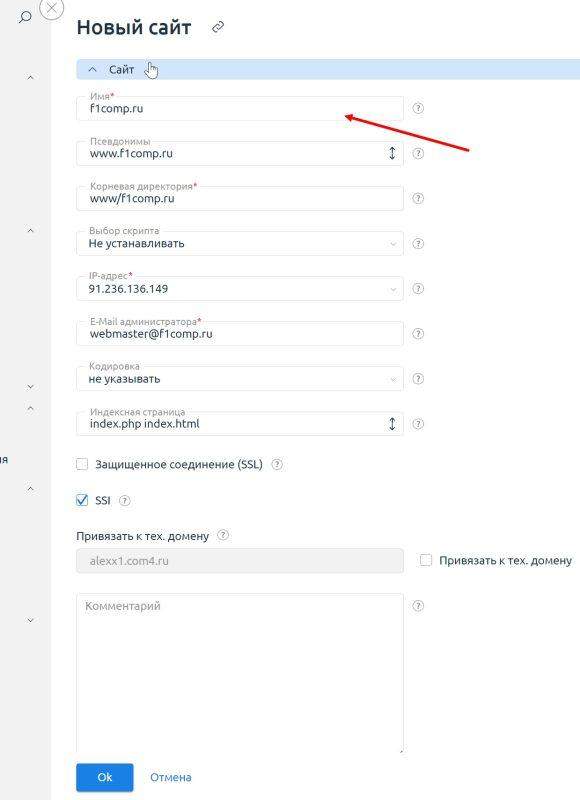
Viskas. Pridedamas domenas, dar reikia laukti NS pasikeitimo. Tai gali būti užimta kelias valandas.
Kaip domenas veiks, tada pereidami prie jo pamatysite „WebHost“ puslapį, tai reiškia, kad galite toliau diegti svetainę.
„WordPress“ diegimas svetainėje
Mes apsvarstysime „WordPress“ variklio diegimą. Norėdami tai padaryti, valdymo skydelyje mes einame į skirtuką „www-domenas“, spustelėkite vieną kartą domene ir spustelėkite CMS dešiniajame skydelyje
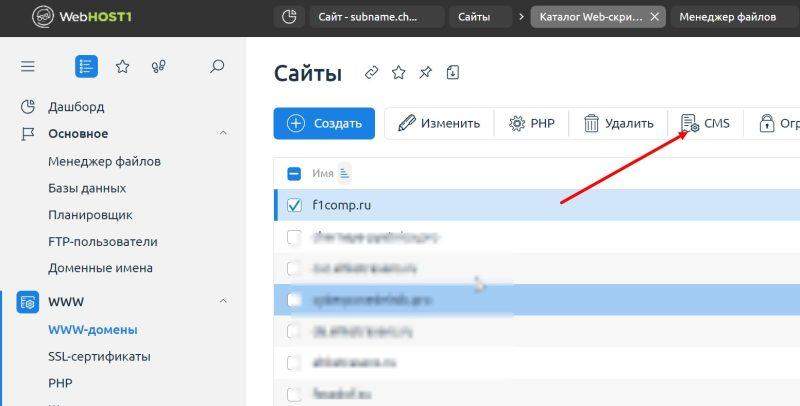
Šiame puslapyje pasirenkame variklį, kurį norime įdiegti, mūsų atveju tai yra „WordPress“
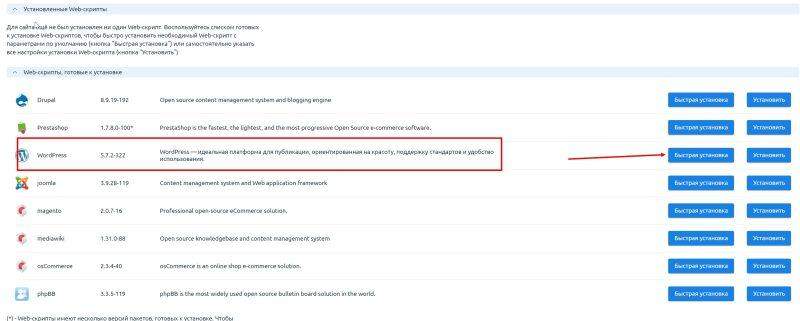
Kitas žingsnis sutinkame su sąlygomis ir judame toliau.
Kitas žingsnis turi būti nurodytas naujoje duomenų bazėje. Įveskite bazės, jos vartotojo ir slaptažodžio pavadinimą. Ką tik žemiau „Taikymo nustatymų“ pavidalu, turite užpildyti duomenis, leidžiančius administratoriui įgalioti svetainėje.
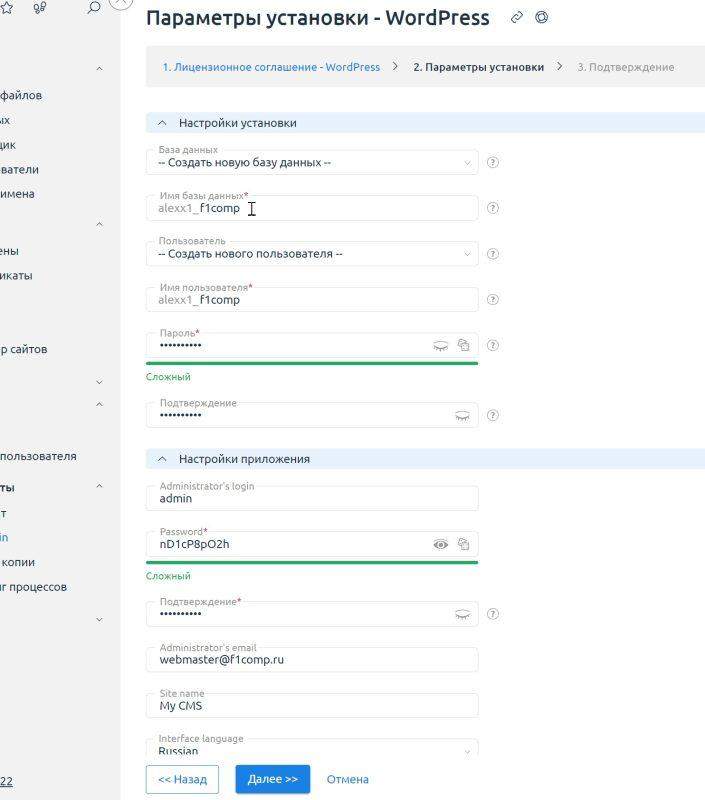
Paspauskite toliau, kitame žingsnyje patvirtinkite diegimą.
Lieka laukti porą minučių, o svetainė yra visiškai įdiegta.
Promo kodas „WebHost1 2022“
Jei dar nepadarėte „WebHost1“ prieglobos užsakymo, tada laikas tai padaryti. Užsakydami įveskite reklaminį kodą DA7347-10 Ir gausite nuolaidą.
Taip pat tie, kurie registruoja mano persiuntimo nuorodą. Užregistruota pagal mano nuorodą, nieko neprarandate, tačiau, priešingai, galite susisiekti su manimi dėl pagalbos. Galite susisiekti su manimi naudodami atsiliepimų formą arba paštu, kuris nurodomas svetainės rūsyje.
Komentarai taip pat paliekami pagal šį įrašą, rašykite apžvalgas apie „WebHost1“
- « Geriausias „Yandex“ VPN 12 geriausias VPN.Naršyklė 2023 m
- Televizijos antena „Clear TV Premium HD“ apžvalga, charakteristikos, kaina »

